1. Full NAT
Desde Wispro podrá asignar IPs públicas a través de Full NAT a sus contratos con IPs privadas.
En primer lugar debe dirigirse a su equipo MikroTik y declarar las IPs que usará para Full NAT. La interfaz en la que agregó las IPs, debe estar marcada como WAN en Wispro.
En el menú de Contratos dentro de la pestaña Avanzado encontrará la opción para realizar la asignación de IP pública a través de Full NAT.
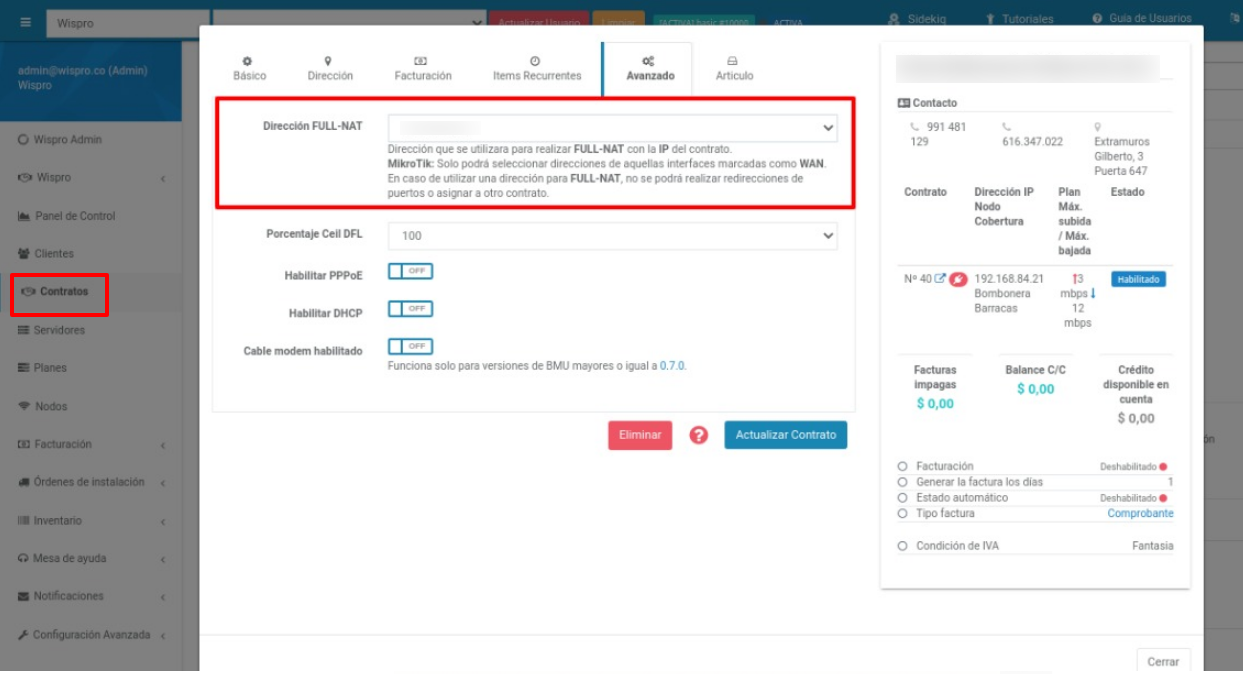
ATENCIÓN
En la regla deberá modificar el valor de «in-interface» por el nombre de la interfaz WAN que utilice en el MikroTik.
Si está empezando como proveedor de internet le recomendamos el artículo:
2. IPs públicas ruteadas
El siguiente ejemplo es otro método para asignar IPs públicas. En el gráfico se observa configurado un proveedor con la IP 186.57.158.2/28. El proveedor también enruta la red 98.39.102.0/28 dentro del mismo enlace.
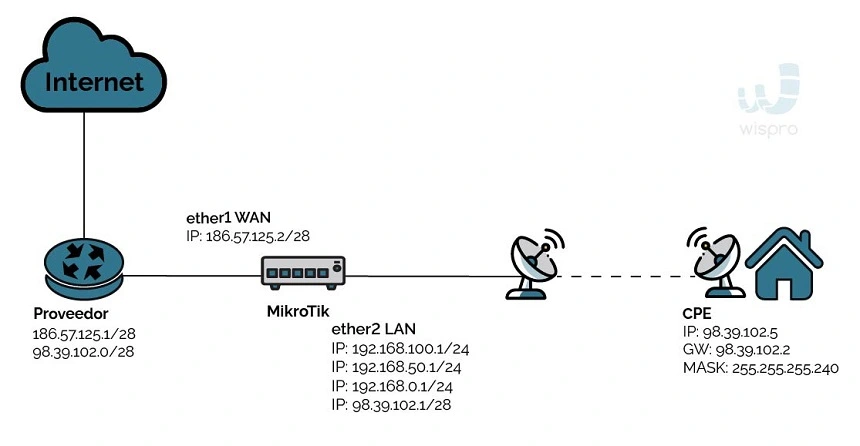
En primer lugar hay que evitar que se realice NAT sobre el rango 98.39.102.0/28. Para hacerlo, se puede crear una address list con los rangos utilizados en la interfaz LAN, y sobre esta address list realizar un src-nat masquerade. Si la LAN utilizara los rangos descriptos en el gráfico anterior, la address list quedaría de la siguiente manera:
adress-list
ip firewall address-list add list=LAN address=192.168.100.0/24 comment=LAN-range
ip firewall address-list add list=LAN address=192.168.50.0/24 comment=LAN-range
ip firewall address-list add list=LAN address=192.168.0.0/24 comment=LAN-rangePara crear la address list a través de Winbox, diríjase a IP > Firewall > Address List.
Posteriormente, sobre esta address list que se denomina “LAN”, deberá realizar un src-nat con action masquerade. De esta manera, solo los rangos 192.168.100.0/24, 192.168.50.0/24 y 192.168.0.0/24 saldrán nateados.
Para el caso del ejemplo, el src-nat se debe crear de la siguiente manera:
src-nat ip firewall nat add chain=srcnat action=masquerade src-address-list=LAN out-interface=ether1
Para crear esta regla a través de Winbox, diríjase a IP > Firewall > NAT.
El siguiente paso es conocer las IPs disponibles del pool que le asignó el proveedor. Para calcular esto podrá utilizar IP-Calculator.
En el caso del ejemplo, el rango 98.39.102.0/28 tendría los siguientes datos:
| Network | 98.39.102.0/28 |
|---|---|
| Netmask | 255.255.255.240 |
| Host minimo | 98.39.102.1 |
| Host maximo | 98.39.102.14 |
| Broadcast | 98.39.102.15 |
| Hosts | 14 |
Es posible observar que hay 14 IPs públicas para asignar, de las cuales una será utilizada en su interfaz LAN para que los CPE la usen de gateway. Por convención, en el ejemplo se utilizará la primera disponible.
ip-address
ip address add address=98.39.102.1/28 interface=ether2
Para agregar una IP a una interfaz a través de Winbox, ingrese a IP > Addresses.
En los CPE podrá utilizar el rango de IPs públicas de 98.39.102.2 a 98.39.102.14 y como gateway, la IP pública declarada en la interfaz LAN del MikroTik (98.39.102.1).
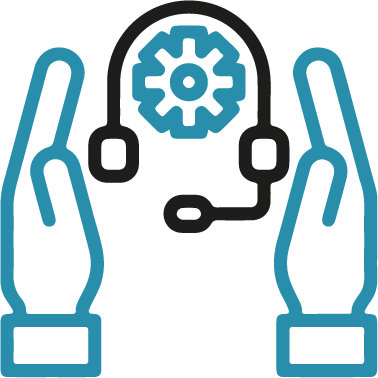
Wispro
